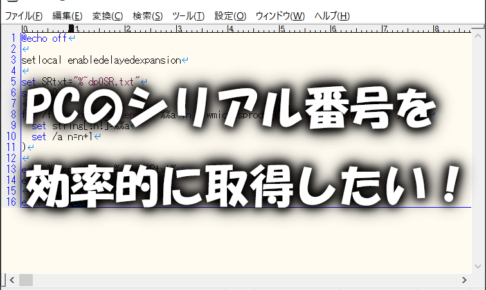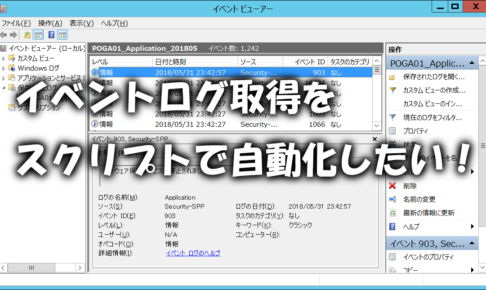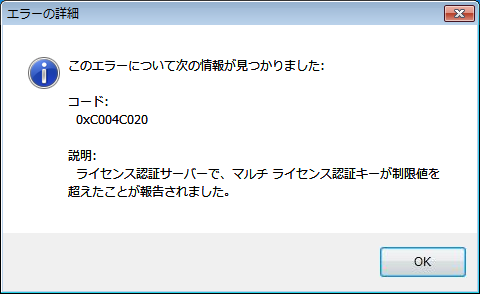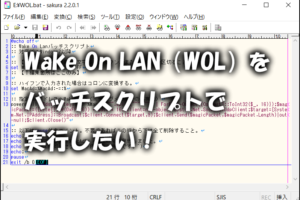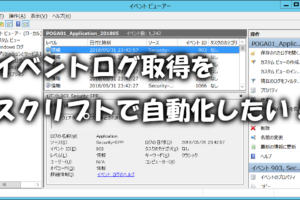Windowsのライセンス認証が急にできなくなった!
最近、顧客から「Windows7の認証ができなくなった。」というお問い合わせを頂きました。
Windows7のライセンス認証中に下図のようなエラーメッセージが出たということです。
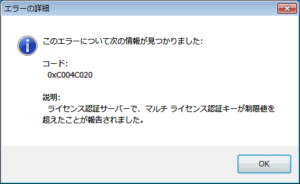
このエラーについて次の情報が見つかりました:
コード:0xC004C020
説明:ライセンス認証サーバーで、マルチ ライセンス認証キーが制限値を超えたことが報告されました。
これはボリュームライセンスの認証上限を超えた際のエラーメッセージとなります。
クライアントPCに対してボリュームライセンスキーを使ってイメージ展開しているお客様に非常によく見られるエラーですね。
なぜ非常によく見られるかというと、(日本国内の)ほとんどの会社はOS無しモデルのクライアントPCを購入することがなく、メーカー製PCのWindowsライセンス(HW紐づけ)を利用してイメージ展開をしているからです。
このメーカー製PCにイメージ展開を実施する場合、ボリュームライセンスのライセンス数は減らないので、会社はボリュームライセンスキーを大抵1つしか買っていません。
(1つだけ買うのはボリュームライセンスキーの取得と「再イメージング権」の行使の為です。)
ではなぜ1つしかボリュームライセンスキーを買わないと上図のエラーがでるかというと、購入したライセンス数に応じて設定された「ライセンス認証数」の上限を超えてしまったからです。
1つだけしか購入しなかった場合のライセンス認証数の初期値は概ね50前後しかありません。(この値はMicrosoftの仕様変更でコロコロ変わります。)
この初期値だと会社PCのリプレース作業が始まったらすぐに上限に達してしまいます。
それを防ぐために、これから「ライセンス認証数」の「上限引き上げ」の方法を説明いたします。
ライセンス認証数の上限を引き上げる方法
これから具体的な手順について記載します。
まずはMicrosoft公式のMAK/KMS認証上限数変更申請フォームにアクセスします。
※もし上記のリンクが切れていた場合はGoogle等で「MAK/KMS認証上限数変更申請フォーム」と検索してください。
すると下図のような申請フォームが出てきます。
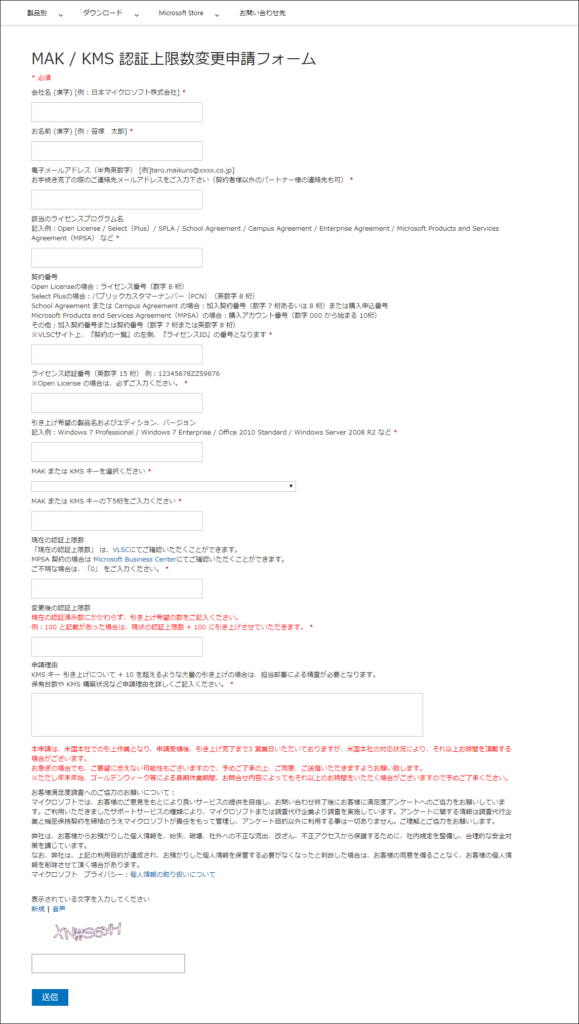
見た瞬間、何を書けば良いのか一瞬フリーズしてしまうかもしれませんが、実際はVLSCにログインすれば必要な情報は全て載っていますし、ログインしなくてもプロダクトキー(末尾5文字)とライセンス証書さえあれば申請することが可能です。
他の技術ブログだとVLSCにログインして確認する手順が多かったので、この記事ではあえて後者のアプローチを紹介します。
【マイクロソフトオープンライセンス発注確認書】の確認
申請には「ライセンス番号」と「ライセンス認証番号」という2つの番号が必要です。
この2つ、名前が似ていてややこしいですがそれぞれ下記の意味があります。
・「ライセンス番号」・・・発注する度に新たに採番される番号。
・「ライセンス認証番号」・・・契約する度に新たに採番される番号。
発注する度に「ライセンス番号」は採番されていきますが、契約については初回発注後、2年間はそのままなのでその間どんなライセンスを発注しても「ライセンス認証番号」は契約が続く限りそのままです。
(ここらへんの話は少しややこしいので、また別記事で紹介します。)
さて、この2つの番号を確認するためにライセンス証書こと、「マイクロソフトオープンライセンス発注確認書」が必要となります。
「発注確認書」と銘打っていますが、これはれっきとした「ライセンス証書」です。ただの確認書ではないので絶対に捨てないでください。
この書類は紙ベースで、エンドユーザ宛に郵送されます。SIerでは管理していないことが多いと思うのでこれについてはエンドユーザに確認をしてもらってください。
発注確認書のサンプルは下図になります。
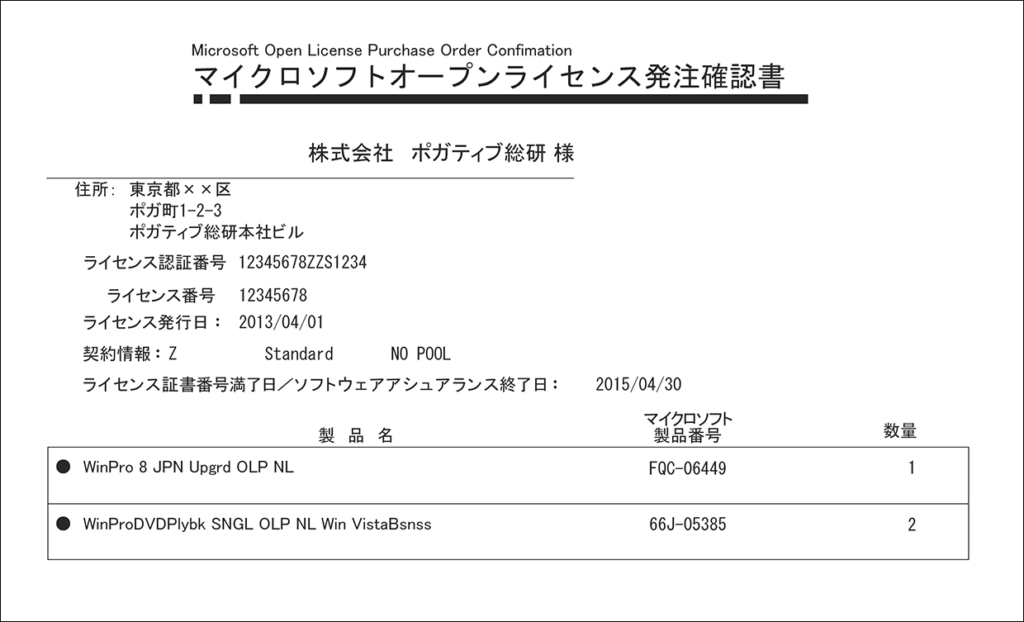
この発注確認書で確認するべきポイントは下記の2つです。
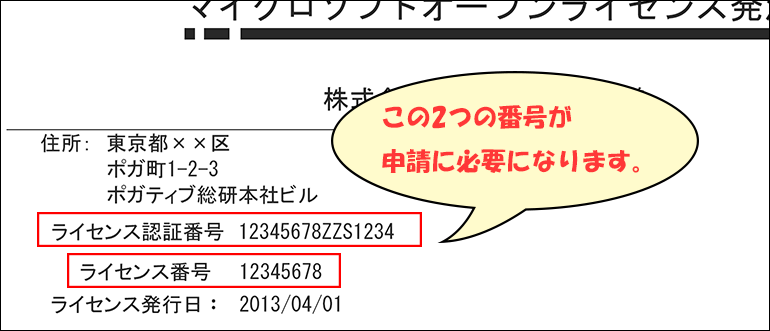
「ライセンス認証番号」と「ライセンス番号」がありますね?
この2つの番号をエンドユーザから教えてもらってください。
この情報が載っているのは【VLSC】と【発注確認書】のみです。他のどこにも載っていません。
ここらへんが微妙なところで、SIerの我々で管理して良い情報なのか微妙な為、結局はお客さんに聞くしかないのです。
でも、もしお客さんが担当替え等で引き継ぎが十分でなく、誰も知らなかった場合は御手上げです。あとは妙に時間のかかるマイクロソフトの営業窓口に賭けるしかありません。
(以前、VLSCのログイン情報すら顧客の誰も知らなかった、という事があり現場が少し混乱しました。結局は【発注確認書】が見つかったのでなんとかなりましたが……。)
このような事態を防ぐために、SIerの担当者のIDにお客さんのVLSC情報を紐づけておいたほうが後々の混乱もなくて済みますので、是非是非初期の段階で打診してみてください。
プロダクトキー(下5桁)と種類の確認
もう1つ必要な情報として、「プロダクトキー(下5桁)」と「プロダクトキーの種類」というのがあります。
これはライセンス番号に比べれば調べる難易度は低いです。
お客さんが知っていればそのまま教えてもらえば良いですし、もし知らなくてもコマンドを一発打ってもらえれば確認できます。
お客さんに今回のと同じボリュームライセンスキーが入力されているPCにログオンしてもらい、コマンドプロンプトで「slmgr /dli」を実行してもらってください。
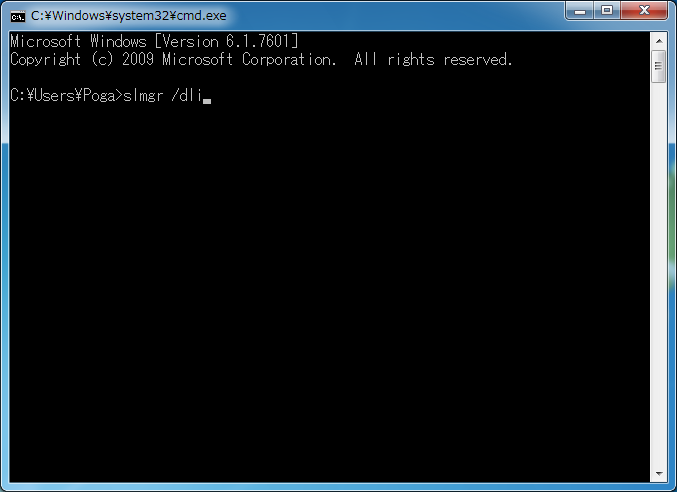
上記のコマンドを実行すると下記の画面が現れます。
■ボリュームライセンスの種類がMAKキーの場合
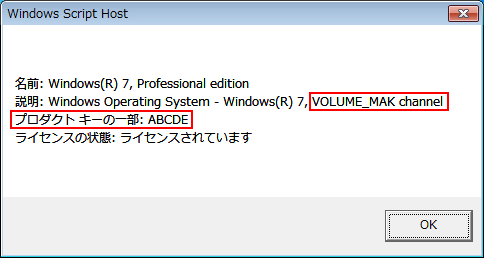
■ボリュームライセンスの種類がKMSキーの場合
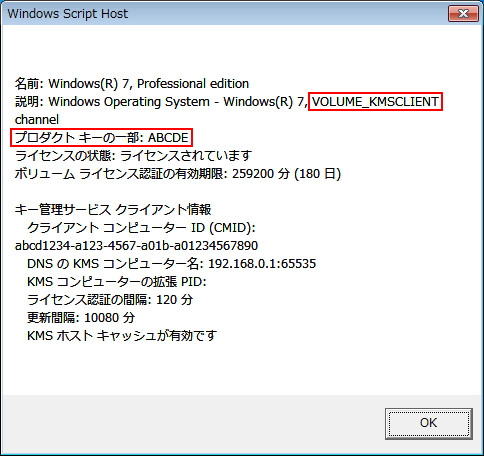
この画面の「プロダクトキーの一部」と表示されているのがプロダクトキーの下5桁となります。
あとは、上の方に「MAK channel」と書かれていれば種類は「MAK」で、「KMSCLIENT channel」と書かれていれば種類は「KMS」であることが分かります。
これで事前準備は完了です。
次は実際に申請フォームで申請してみましょう。
申請フォームで認証上限の引き上げを申請する
ここからは実際の申請となります。
基本的にこの申請はエンドユーザ(情シス)だけではなく、販売に関係しているSIerの担当者でも実施可能です。
ちなみにこのブログは基本的に私と同じようにSIerで働いている人向けに書いてます。
(実はこの記事がブログ立ち上げ一発目の記事です。たぶん、将来的にSIer向けのブログになっているはず…。)
さきほどの申請フォームに再度アクセスしましょう。
もう必要な情報は全て集まっています。
下図の画像のように入力をしていってください。
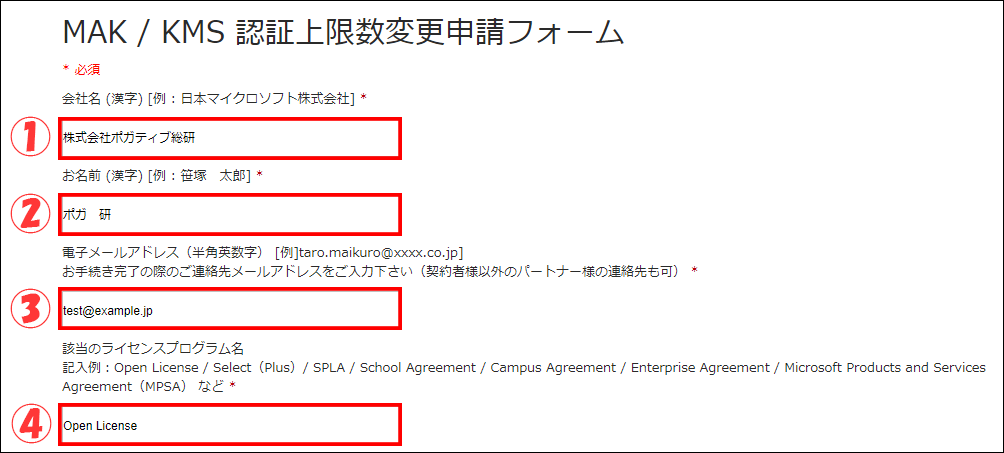
①……会社名
⇒エンドユーザ様の会社名を記入してください。
②……お名前
⇒ここは上記の会社に関わらずどなたのお名前でも大丈夫です。私はいつも自分の名前を入力しています。
③……電子メールアドレス
⇒ここもどなたのメールアドレスでも大丈夫ですが、認証上限引き上げ完了のメールが届きますので自身のメールアドレスをセットしたほうが良いです。
④……該当のライセンスプログラム名
⇒「Open License」にしてください。
(他のプログラムの場合の申請をする人はおそらくこの記事にたどり着かないような……。SPLAはこの手の運用が確立しているクラウド事業者がほとんどで、Select Plusや、その後継のMPSA、各種Agreementは大規模向けなので、SIerの都度対応レベルでは対応せず内製の情シスで定常対応することがほとんどのはずです。)
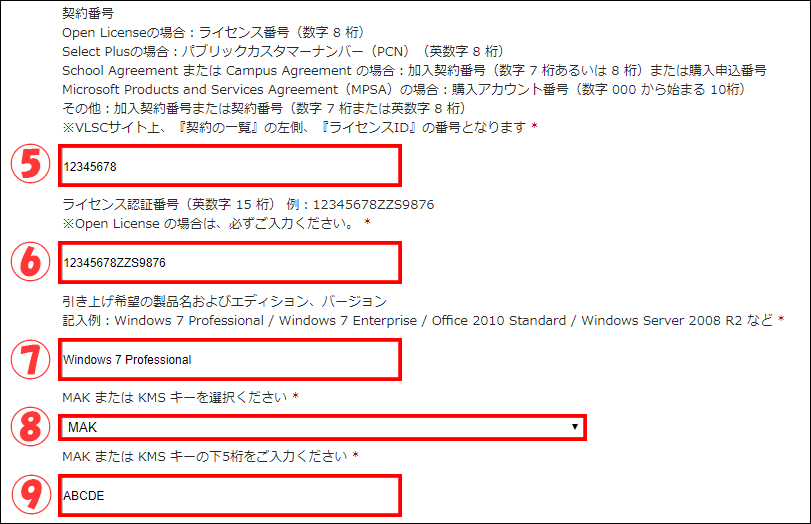
⑤……契約番号
⇒先ほど調べた「ライセンス番号」を記入してください。
⑥……ライセンス認証番号
⇒先ほど調べた「ライセンス認証番号」を記入してください。
⑦……引き上げ希望の製品名およびエディション、バージョン
⇒今回認証が出来なかったOS名を記入してください。
⑧……MAKまたはKMSキーを選択ください
⇒先ほど調べたキーの種類を選択してください。
⑨……MAKまたはKMSキーの下5桁をご入力ください
⇒先ほど調べたプロダクトキーの下5桁を記入してください。
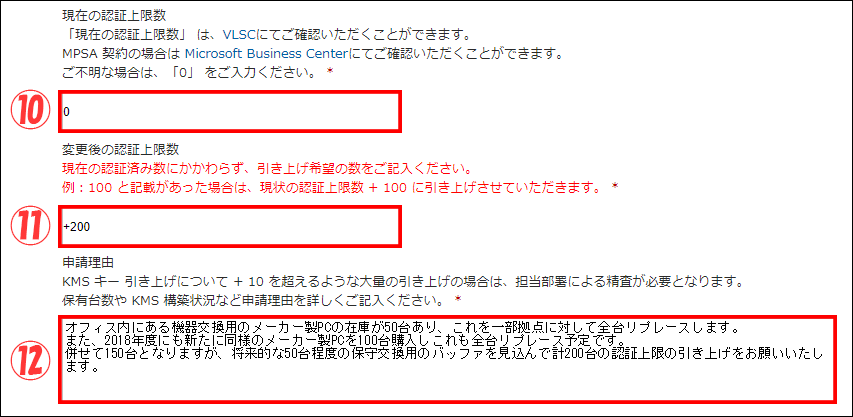
⑩……現在の認証上限数
⇒ここは「0」と記入してください。
1以上の値を入力するとMicrosoft側のチェック項目が増えて時間がかかってしまうので知っていても「0」と入力したほうが良いです。
⑪……変更後の認証上限数
⇒ここは引き上げたい希望の数値を記入してください。
(私は申請する時はいつも3桁程度ですが、申請を拒否された事はないです。)
⑫……申請理由
⇒申請する理由を記入してください。
(KMSキーがどうとか書いてますが、必須入力なのでMAKキーだとしても入力する必要があります。チェックの対象になるはずですが、もっともらしい事を書いていればちゃんと通ります。)

あとはいつものロボットチェックの文字入力をした後に「送信」をクリックして完了です。
ちなみに申請した時のメール連絡はありません。
③で入力したメールアドレスはあくまでも認証上限引き上げの完了連絡用としてのみ使われます。
(万が一、審査に引っかかった場合にはこのメールアドレスでやり取りが行われます。なので基本的にはSIerの担当者(自分)のメールアドレスにしておいてください。)
この申請は3営業日ほど経てば反映されると言われていますが、経験上24時間以内に引き上げ完了の連絡が来ます。
VLSCへの数値の反映は期日通り3営業日ほど後になりますが、認証自体はできるようになっているはずです。
いかがでしたでしょうか?
SIerの人でも、専門部署ではないフロント部署の担当者だった場合はお客さんに急に言われて結構困るのではないでしょうか。(私がそうでした)
こんな感じでITナレッジの記事をどんどん書き溜めていくのでご参考になれば幸甚です。